در زمانه ای زندگی می کنیم که هر کس به نحوی سعی می کند سر از کار ما در بیاورد. امروز قصد داریم در مورد ضبط تماس های تلفنی مهم در اندروید به شما راهکارهایی را ارایه دهیم.ضبط تماس های تلفنی می تواند مزایای مختلفی داشته باشد. مثلا برای انجام مصاحبه های تلفنی بسیار عالی خواهد بود. چون می توانید مصاحبه را انجام داده و نوشتن آن را به زمان دیگری موکول کنید. حتی در برخی موارد می توانید از تماس های تلفنی ضبط شده در محاکم قضایی نیز استفاده کنید. البته مراقب حریم خصوصی افراد نیز باشید. چون ممکن است برخی افراد دوست نداشته باشند که صدای شان ضبط شود و بعدا علیه خودشان استفاده شود . برای ذخیره سازی تماس های تلفنی در سیستم عامل اندروید می توانید کار سختی پیش رو نخواهید داشت. چون اکثر سیستم عامل های موبایل این قابلیت را در اختیار شما قرار می دهند. اما برای ذخیره سازی تماس های مهم قضیه فرق خواهد کرد. چون شما هیچوقت نمی دانید که تماس های مهم از سوی افراد مهم چه زمانی برقرار می شوند. پس باید راهی برای ضبط تماس های مهم به صورت اتوماتیک پیدا کنیم.اپلیکیشن هایی که امروز به شما معرفی خواهیم کرد، به راحتی این کار را برای شما انجام خواهند داد. برای آشنایی با این برنامه ها با ما همراه باشید….
– اپلیکیشن Record My Call
اپلیکیشن Record my call می تواند تماس های ورودی و خروجی شما ضبط کند. البته تفاوت این برنامه با سایرین در این است که می تواند ضبط مکالمات را به صورت شخصی سازی شده انجام دهد. مثلا اگر شما چند نفر را به لیست مخاطبان مهم در این برنامه اضافه کنید، تماس های آنها به صورت خودکار ضبط می شود. برای استفاده از این برنامه مراحل زیر را طی کنید.
۱- ابتدا برنامه Record My Call را دریافت کرده و نصب کنید. لینک دانلود این برنامه بدون تحریم های گوگل در ادامه قرار داده شده است.
۲- پس از نصب برنامه را باز کنید.
۳- با استفاده از دکمه منوی دستگاه تان، منوی اصلی برنامه را باز کرده و گزینه Dashboard را انتخاب کنید.
۴- وارد منوی Settings شده و گزینه های Active Service و Manual Record را فعال نمایید. توجه داشته باشید که گزینه Record Unchecked Contact غیر فعال باشد.
۵- به منوی اصلی بازگشته و این بار گزینه Tweaks را انتخاب کنید.
۶- حالا منبع صوتی دستگاه را روی microphone تنظیم کرده و گزینه های Record on Connect و Turn Speakerphone On را نیز فعال نمایید.
۷- اکنون دوباره به منوی اصلی بازگشته و این بار Filters را انتخاب کنید.
۸- در اینجا می توانید مخاطبانی را اضافه کنید که قصد دارید هنگام برقراری تماس ( هم ورودی و هم خروجی )، مکالمات شان ذخیره شود.
از دیگر قابلیت های برنامه Record my call می توان به موارد زیر اشاره کرد:
* همسان سازی با گوگل درایو و دراپ باکس
* شروع و توقف دستی ضبط مکالمات در هر زمانی از برقراری تماس
* جستجو در بین مکالمات ضبط شده با استفاده از فیلترهای مختلف مثل فولدر ذخیره سازی و نوع تماس
نکته: البته باید این را بگوییم که این اپلیکیشن فقط می تواند از میکروفن دستگاه شما استفاده کند. این بدان معناست که اگر شما از هندزفری برای مکالمات خود استفاده می کنید، این قادر به ضبط صدای شما نخواهد بود.
دریافت اپلیکیشن Record My Call
معرفی برنامه Automatic Call Recorder
این برنامه می توانید به صورت خودکار شروع به ضبط مکالمات شما کند. البته انتخاب تماس ها بستگی به نظر شما دارد. در واقع در این برنامه سه گزینه وجود دارد.
Record All: همه تماس ها به جز آنهایی که توسط شما در لیست ignore قرار دارند، ضبط خواهند شد.
Ignore All: هیچ تماسی ضبط نخواهد شد به جز مواردی که توسط شما مشخص شده باشند.
Ignore Contacts: همه تماس های مربوط به شماره هایی که جزو لیست مخاطبان شما نیستند، به همراه مخاطبان مشخص شده، ذخیره سازی خواهند شد.
برای استفاده از Automatic Call Recorder باید مراحل زیر را طی کنید:
۱- برنامه را دریافت کرده و نصب کنید. لینک دانلود برنامه بدون تحریم های گوگل در ادامه قرار داده شده است.
۲- منوی اصلی برنامه را با استفاده از دکمهی منوی دستگاه تان باز کنید و گزینه Settings را انتخاب نمایید.
۳- گزینه Record Calls را فعال کنید.
۴- در ادامه گزینه Microphone را انتخاب کرده و گزینه Automatic Speaker را فعال کنید.
۵- اکنون باید حالت پیشفرض برای ذخیره سازی تماس ها که در بالا هم به آن اشاره ای داشتیم را انتخاب نمایید. این برنامه برای ضبط مکالمات به صورت دستی گزینه ای ندارد. همچنین لازم به ذکر است که گزینه Ignore All بیشتری کنترل روی ذخیره سازی تماس ها را در اختیار شما قرار می دهد.
۶- حالا باید مخاطبان مورد نظرتان را به لیست برنامه اضافه کنید تا تماس های آنها ضبط شود. اکنون اگر شما با این افراد تماس بگیرید یا آنها با شما تماس بگیرند، این برنامه تماس ها را ضبط خواهد کرد.
از دیگر قابلیت های Automatic call recorder می توان به موارد زیر اشاره کرد:
* اضافه کردن یادداشت ها به تماس های ذخیره شده و به اشتراک گذاری آن با دیگران
* یکپارچگی و همسان سازی با دراپ باکس
* اگر در خارج از ایران زندگی می کنید، می توانید نسخه حرفه ای این برنامه را با قیمت هفت دلار تهیه کنید. در این نسخه می توانید مخاطبان خاصی را مشخص کرده تا تماس های شان به صورت خودکار ذخیره شده و روی فضاهای ذخیره سازی ابری آپلود شود.
دریافت اپلیکیشن Automatic Call Recorder
۳– اپلیکیشن InCall Recorder
با استفاده از این اپلیکیشن می توانید در زمانی بین مکالمات تان، عملیات ضبط را آغاز کرده و یا پایان دهید. با استفاده از تکنیکی که در این برنامه به کار رفته است،خروجی صدای ضبط شده یک فایل MP3 با کیفیت بالاست که همچنین با بهینه سازی های صورت گرفته روی فایل، حجم آن نیز بسیار کم خواهد شد.
برای استفاده از InCall Recorder می توانید از روش زیر استفاده کنید:
۱- برنامه را دانلود کرده و نصب کنید. لینک دانلود برنامه بدون تحریم های گوگل در ادامه مطلب قرار داده شده است.
۲- با استفاده از دکمهی منوی دستگاه، وارد منوی اصلی برنامه شده و گزینه Settings را انتخاب نمایید.
۳- گزینه Call Recorder Settings را انتخاب نمایید.
۴- اکنون باید حالت مورد نظرتان برای ضبط مکالمات را انتخاب کنید.
حالات زیر در این برنامه پشتیبانی می شوند:
** Auto Mode: این حالت تمامی تماس های ورودی و خروجی را ضبط می کند. اما استفاده از آن رایگان نیست و در نسخهی حرفه ای برنامه پشتیبانی می شود.
** Manual Mode: این حالت بهترین روش برای ذخیره سازی تماس های مهم است. البته به روش دستی!
۵- در ادامه گزینه Direct Phone Line را انتخاب کنید. توجه داشته باشید که ممکن است حالت با دستگاه شما سازگار نباشد.
۶- وقتی تماسی برقرار شود، یک آیکون روی صفحه ظاهر می شود. در صورتی که بخواهید ضبط مکالمات را شروع کنید یا به آن پایان دهید، می توانید آیکون مذکور را تپ کنید. همچنین شما می توانید حالت ضبط دستی را بنا به خواسته خود در بخش تنظیمات تغییر دهید.
از دیگر قابلیت های این برنامه می توان به موارد زیر اشاره کرد:
* کیفیت بالای ذخیره سازی و حجم بسیار کم فایل های خروجی. حجم فایل صوتی مربوط به مکالمه ای یک ساعته حدود ۷ مگابایت می باشد.
* استفاده از اکولایزر به هنگام پخش یک مکالمه ضبط شده
* اشتراک گذاری یا آپلود مکالمات ضبط شده با استفاده از برنامه هایی مثل WhatsApp، جیمیل، دراپ باکس و … .
* نسخه حرفه ای این برنامه یک دلار قیمت دارد و امکانات اضافه ای مثل حذف تبلیغات، اضافه کردن یادداشت، ضبط خودکار همه تماس ها و … را در اختیار شما قرار می دهد.
دانلود اپلیکیشن InCall Recorder


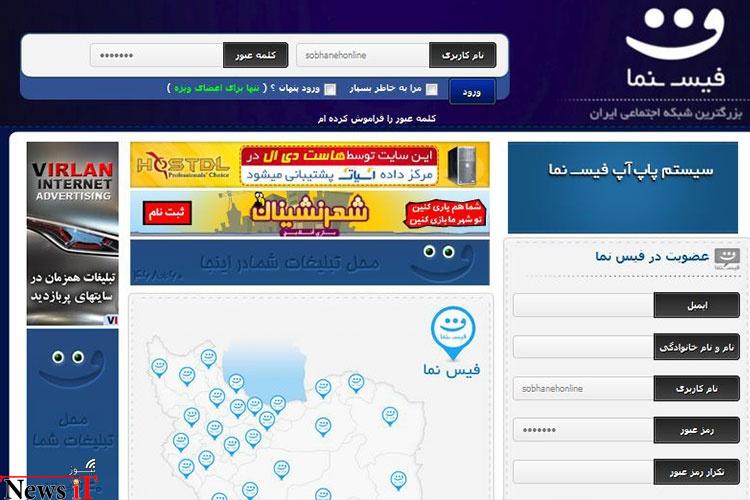


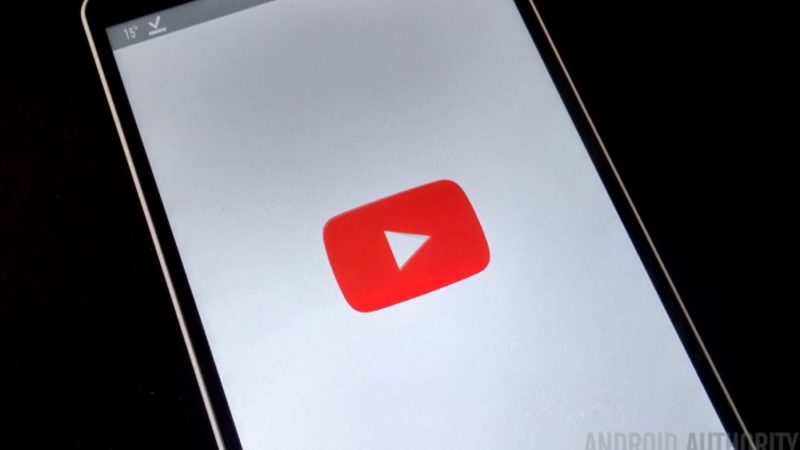

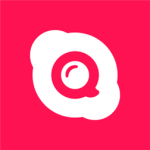

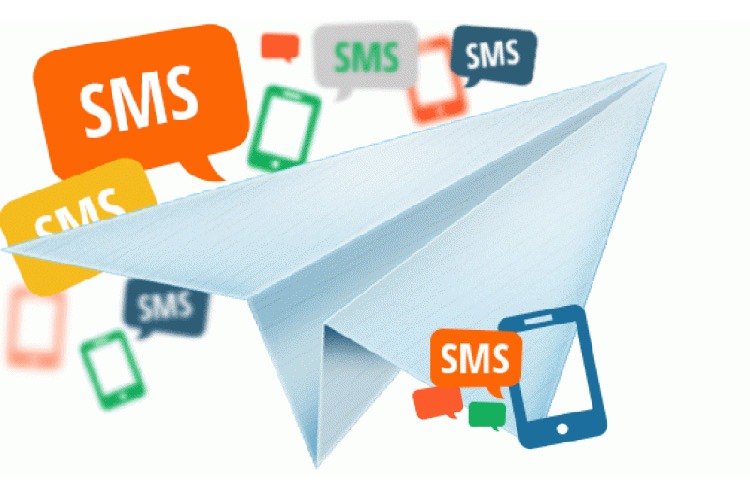






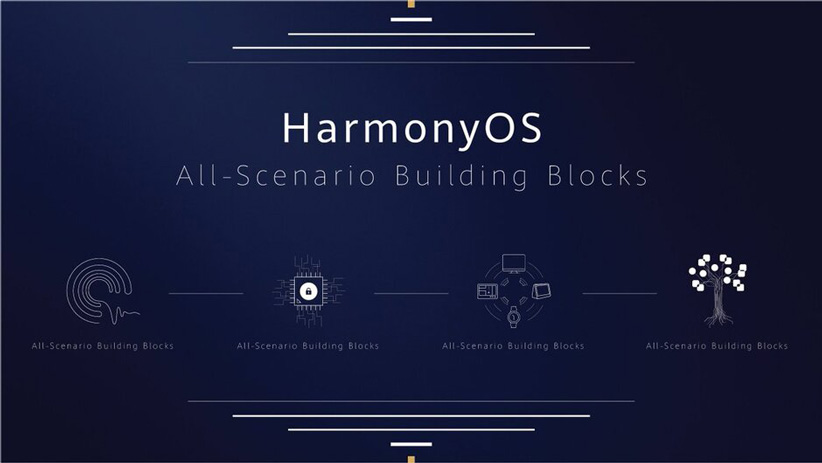

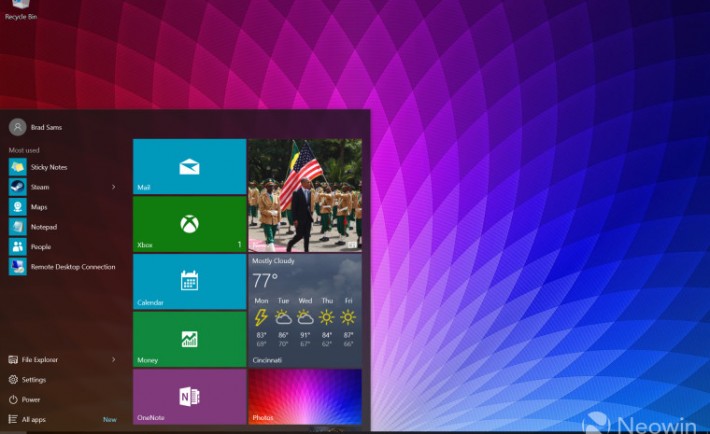
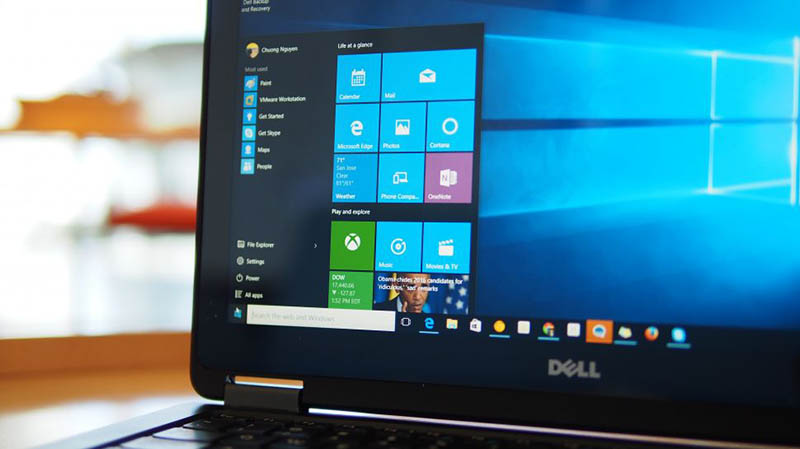




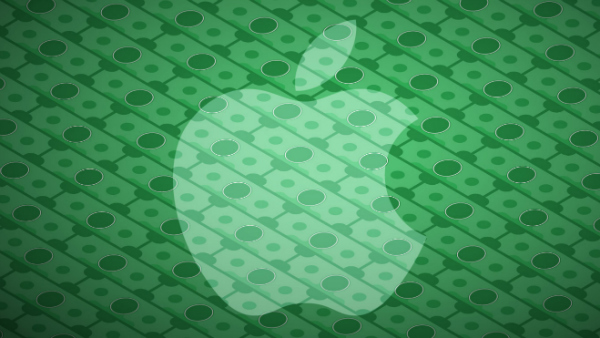

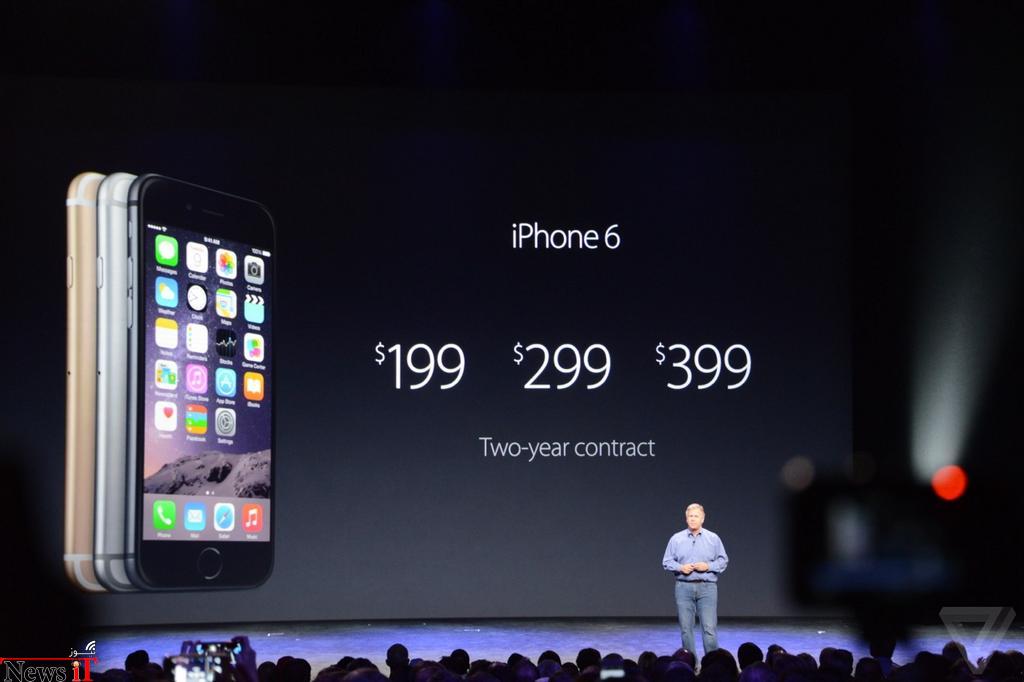





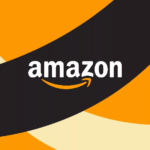

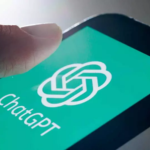







نظرات کاربران